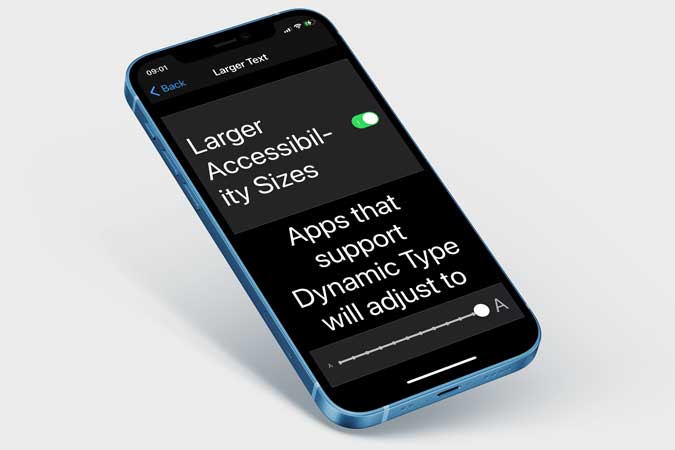Содержание
iPhone соответствует требованиям большинства пользователей, поскольку он имеет действительно интуитивно понятный интерфейс, единую схему дизайна и специальные функции доступности для людей с ограниченными возможностями. Я заметил, что размер текста по умолчанию на iPhone слишком мал для некоторых пожилых людей. Вам нужно изменить размер текста на iPhone, чтобы его было легче читать. Вот настройки, которые вам нужно изменить. Начнем.
Изменить размер текста на iPhone
Экраны iPhone стали больше, достигнув 6,7 дюймов, что позволяет увеличить площадь экрана, но также может затруднить чтение текста для некоторых людей при его размере по умолчанию. К счастью, Apple добавила встроенную опцию для настройки размера текста в соответствии с вашими потребностями.
Для начала откройте приложение «Настройки» на iPhone и выберите «Экран и яркость». Прокрутите вниз, найдите параметр «Размер текста» и нажмите на него.
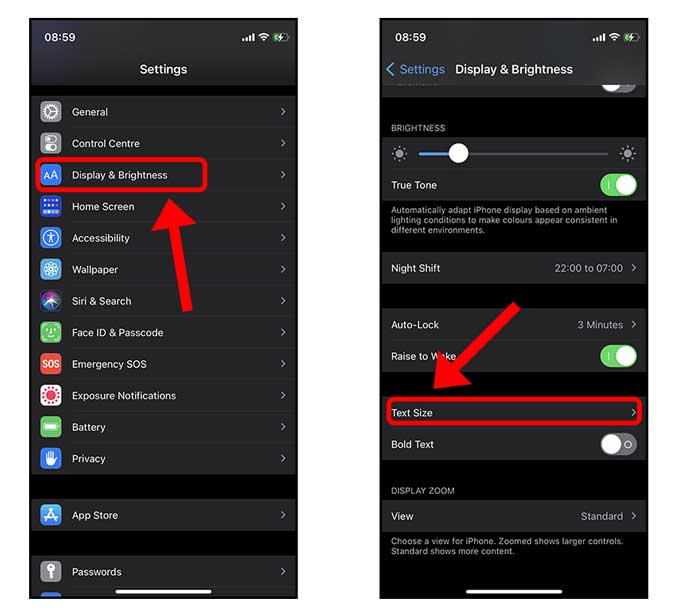
Вы увидите пустой экран с текстом сверху и ползунком внизу. Вы можете отрегулировать ползунок, чтобы в реальном времени просмотреть, как текст будет выглядеть на экране. Даже если максимальный размер текста слишком мал для вас, есть еще один скрытый параметр, который мы можем настроить, чтобы еще больше увеличить размер текста. Мы вернемся к этому через минуту.
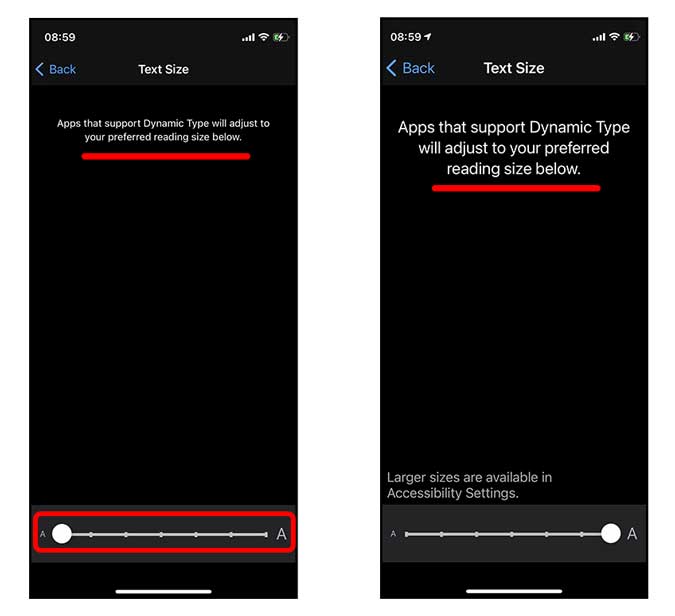
После настройки размера текста вы можете сделать его жирным, чтобы его было легче читать. В настройках «Дисплей и яркость» вы найдете тумблер чуть ниже «Размер текста». Нажмите, чтобы включить жирный текст.
Еще одна вещь, которую вы можете сделать, чтобы сделать экран iPhone более заметным, — это увеличить масштаб дисплея. Вы найдете эту опцию внизу страницы настроек «Дисплей и яркость».
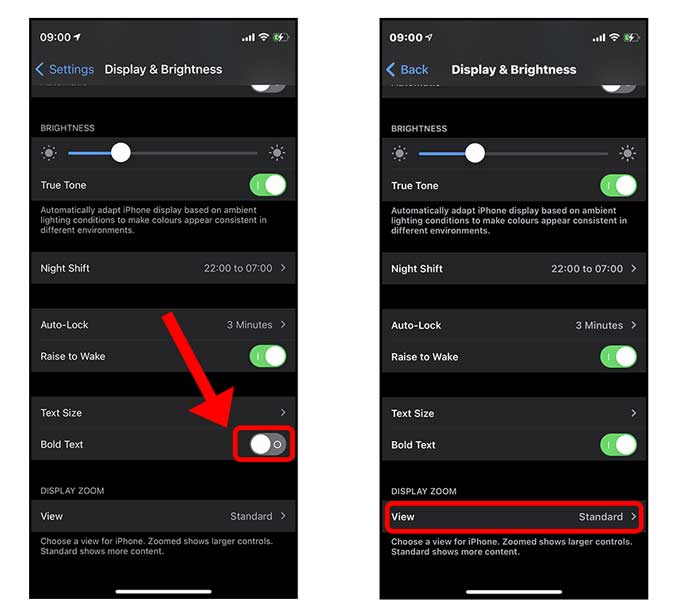
Есть два варианта: «Стандартный» включен по умолчанию, а «Увеличенный вид» немного увеличивает размер каждого элемента в iOS. Он включает в себя значки приложений, всплывающие окна чата и все, с чем можно взаимодействовать. Нажмите «Увеличенный вид» и «Настройте его», нажав кнопку в правом верхнем углу.
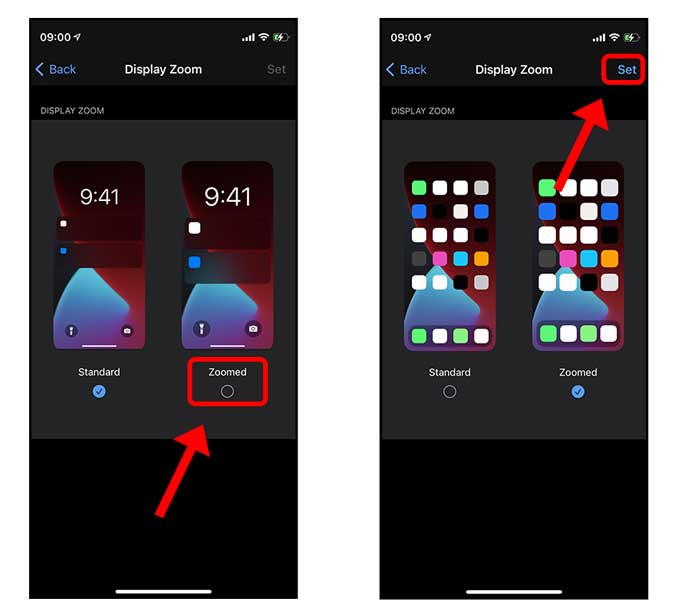
Как я уже говорил выше, если вы хотите, чтобы текст был еще больше, вы все равно можете это сделать. Однако это значительно изменит пользовательский интерфейс, поэтому не переусердствуйте. Откройте приложение «Настройки» и перейдите в раздел «Специальные возможности».Найдите «Дисплей и размер текста в категории «Видение» и нажмите, чтобы открыть его содержимое.
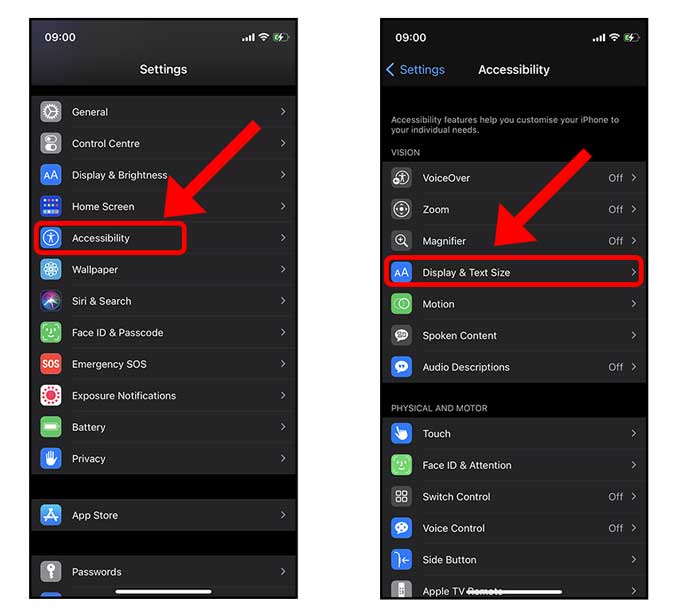
Нажмите «Увеличить текст», и здесь вы найдете кнопку переключения, позволяющую увеличить размер текста. Включите переключатель. Теперь, когда вы перемещаете ползунок, текст значительно увеличивается.
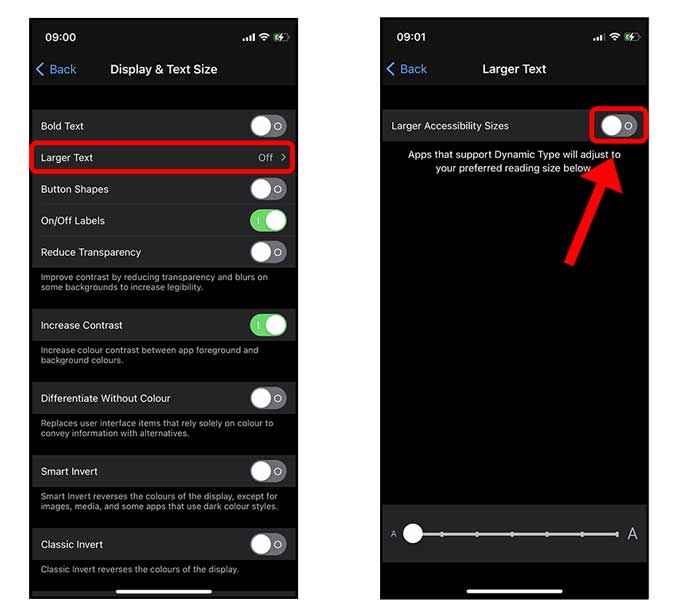
Отрегулируйте ползунок до тех пор, пока размер текста не будет подходить вам и не станет хорошо читаемым, и все готово.
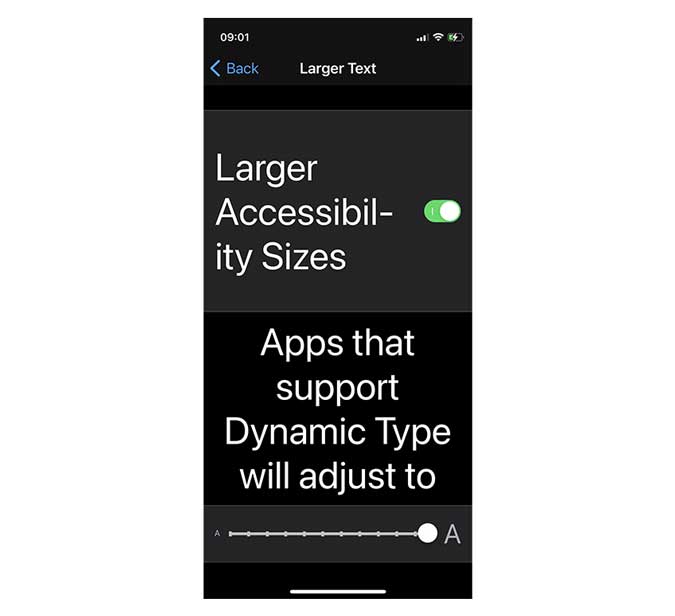
Изменить размер текста из Центра управления
Хотя имеет смысл зайти в настройки, чтобы изменить размер текста, но если вы хотите часто настраивать размер текста, есть лучший способ. Вы можете добавить ползунок в Центр управления и использовать его для быстрой регулировки размера текста на лету.
Откройте настройки и перейдите в Центр управления. Найдите размер текста и нажмите, чтобывключить эту опцию.
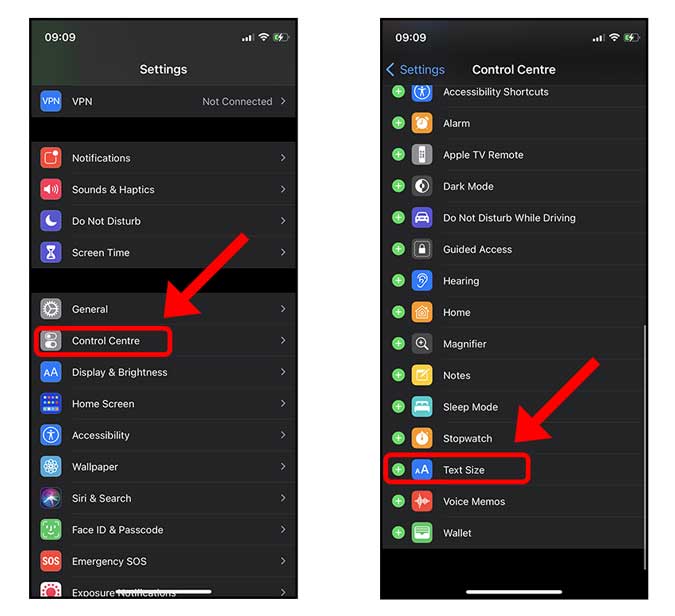
Теперь просто откройте меню Центра управления, проведя пальцем вниз из правого верхнего угла экрана и нажмите кнопку «Размер текста». Вы получите вертикальный ползунок, который вы сможете настроить, чтобы изменить размер текста.
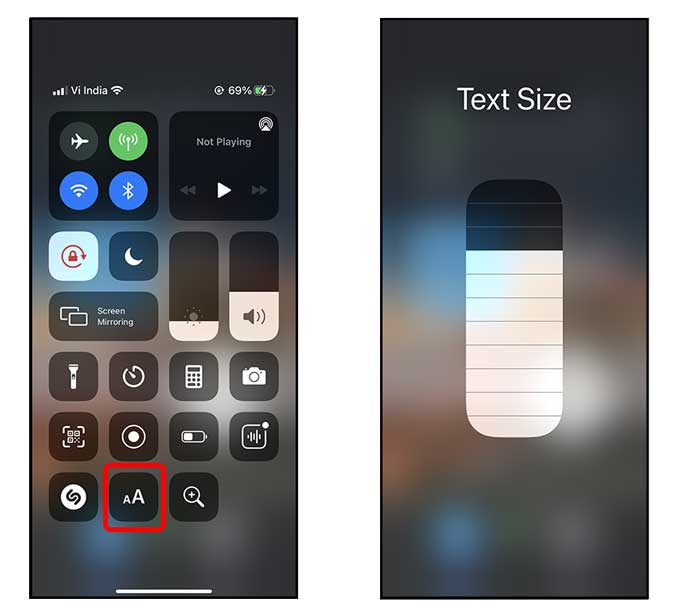
Изменить размер печатного текста
Многие пожилые люди используют настоящую лупу, чтобы читать газеты, журналы и книги. В комплект поставки iPhone входит удобная лупа, которая позволяет приближать любой объект с помощью встроенной камеры. Лупа работает иначе, чем опция масштабирования в приложении «Камера». Он позволяет увеличить масштаб еще больше, поскольку вам нужно сосредоточиться только на тексте и не беспокоиться о качестве изображения.
Чтобы включить лупу, откройте приложение «Настройки» и перейдите в Центр управления. Найдите параметр «Лупа» и включите его, нажав на него.
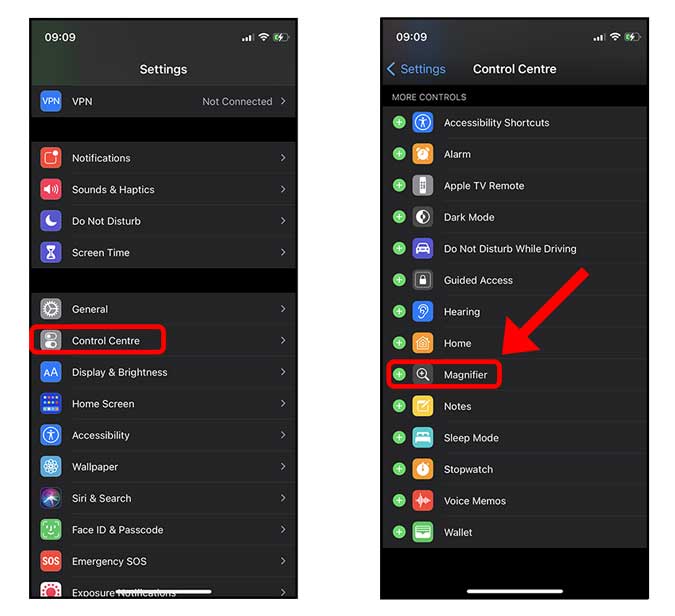
Чтобы получить доступ к лупе, просто откройте Центр управления, проведя вверх от нижнего края экрана.Нажмите кнопку «Лупа», чтобы открыть камеру.
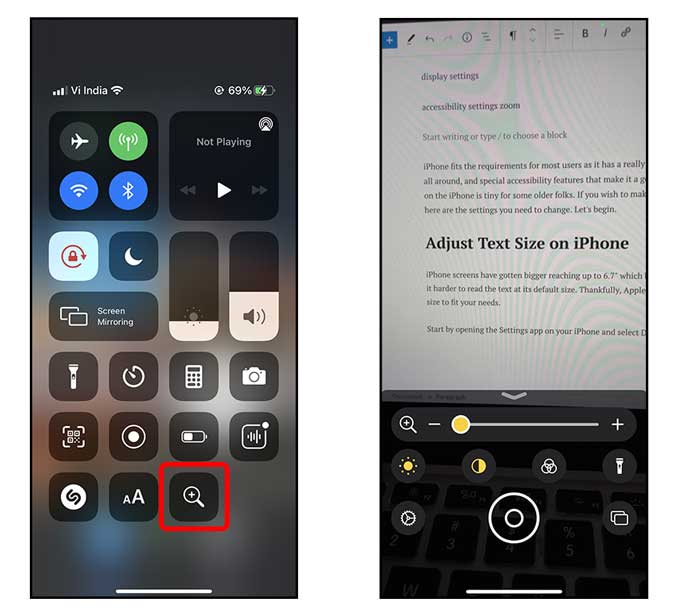
Вы можете увеличить масштаб с помощью ползунка, отрегулировать яркость, изменить контрастность и даже включить фонарик. Вы можете сделать снимок видимой на экране части и прочитать ее, не беспокоясь о том, что ваши руки трясутся.
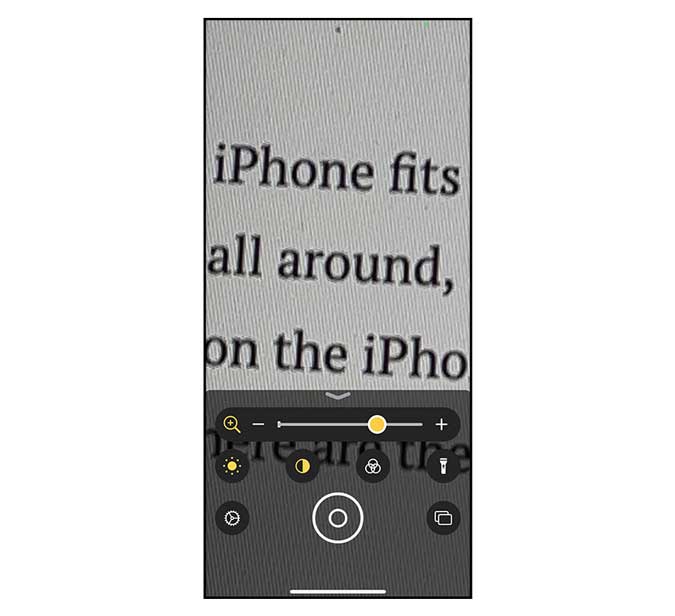
Заключительные слова: изменение размера текста на iPhone
Это быстрый способ изменить размер текста на iPhone. Несмотря на то, что стандартный размер текста предназначен для чтения большинством людей, примечательно видеть, что Apple добавила возможность изменять размер текста до таких радикальных уровней. Что вы думаете? Используете ли вы iPhone с увеличенным текстом или нет? Дайте мне знать, отправив твит.
Также читайте: Лучший способ копировать, вставлять и отменять текст на iPhone